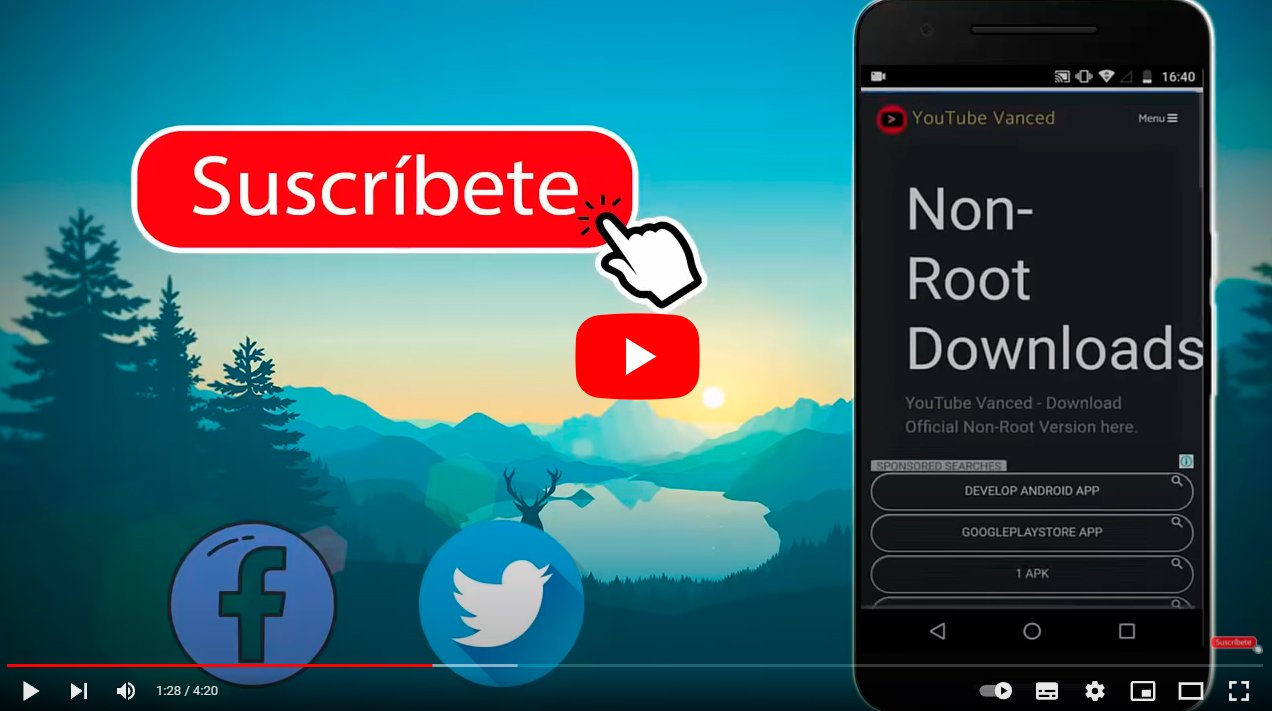Veamos cómo ver vídeos de YouTube sin anuncios, la popular plataforma gratuita de vídeos a la carta de Google que tanto triunfa en Internet, ya sea en ordenadores y televisores como en dispositivos móviles. Pero para que sea gratis, debemos aceptar uno de sus principales hándicaps: los anuncios. Publicidad que suele saltar tanto al inicio como en mitad del vídeo y que en la mayoría de los casos podemos saltar tras unos segundos pulsando el botón Saltar anuncio; o en ocasiones ni eso. Y es que YouTube se financia principalmente a través de dichos anuncios. Pero, ¿podemos saltarnos estos molestos anuncios de algún modo? Veamos un sorprendente y desconocido truco que nos permitirá saltar los anuncios de YouTube.
YouTube: cómo saltar los anuncios
Índice de contenidos
Diferentes maneras de evitar la publicidad de YouTube
Hay varias maneras de evitar los anuncios de YouTube, ya sea a través de la suscripción YouTube Premium a cambio de pagar 11,99 euros al mes y disfrutar de otras ventajas como la descarga de vídeos, o mediante uno de los muchos bloqueadores de anuncios que se pueden encontrar por Internet, una solución algo más deshonesta, ya que los anuncios financian el acceso gratuito a YouTube. Aunque existe un pequeño truco con el que evitar los anuncios de YouTube sin necesidad de suscribirse al plan premium o instalar extensiones de navegador; sigue leyendo para descubrir de qué truco se trata.
Truco para saltar los anuncios de YouTube
Existe un truco prácticamente desconocido que nos permite saltarnos los anuncios de YouTube sin recurrir a soluciones de terceros. Y es que el truco consiste tan solo en añadir un punto en la URL del vídeo de YouTube al cual se pretende acceder. Tan simple como esto.
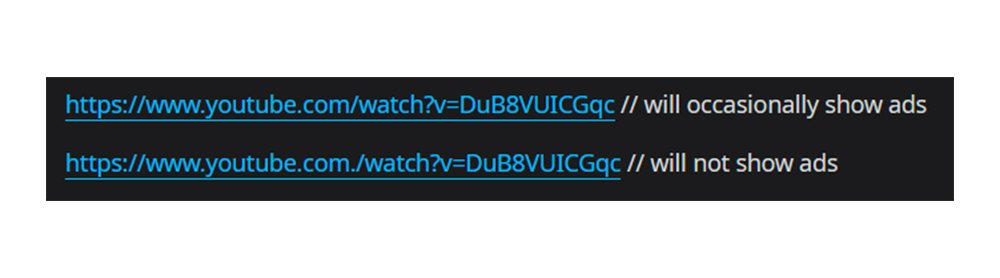
Para ello, tan solo es necesario añadir un símbolo de punto “.” después del “.com” de la URL del vídeo, omitiendo así los anuncios de YouTube añadiendo un simple punto a la dirección del vídeo. Así, la URL del vídeo del que queremos evitar los anuncios quedaría como “youtube.com./video” en lugar de una URL estándar como “youtube.com/video”.
Para poner un ejemplo de un vídeo de YouTube sin el punto y con el punto:
Este truco es válido tanto para YouTube en navegadores como en dispositivos móviles. Y funciona porque plataformas como YouTube no normalizan el nombre del host donde se aloja el vídeo, puesto que al cambiar la URL con un simple punto, se sigue viendo el vídeo a pesar de que se rompen otras cosas como los anuncios.
Cómo quitar la publicidad de YouTube en Android TV
Si utilizas un Android TV, existe más de una solución efectiva para eliminar la publicidad en los vídeos de YouTube. Te mostraremos algunas opciones para bloquear los anuncios y disfrutar tus vídeos sin interrupciones.
La manera más fácil de quitar la publicidad de tus vídeos de YouTube en un Android TV es suscribiéndote a YouTube Premium. Con esta opción, podrás reproducir tus vídeos favoritos sin anuncios y acceder a contenido exclusivo de YouTube.
Otra manera de quitar la publicidad es utilizando la aplicación Smart YouTube TV. Esta aplicación te permite bloquear los anuncios en los vídeos de YouTube, además de ofrecerte otras funciones útiles para disfrutar de tus contenidos.
Si prefieres no utilizar una aplicación adicional, también puedes bloquear los anuncios de YouTube con un bloqueador de anuncios. Hay varios bloqueadores efectivos disponibles para Android TV.
Cómo quitar la publicidad de YouTube en Chromecast
Si posees un Chromecast para reproducir vídeos de YouTube en tu televisor, también existen métodos para eliminar la publicidad. Uno de los métodos más efectivos es mediante la instalación de una extensión en tu navegador de Internet.
Existen varias extensiones para quitar anuncios en YouTube, pero Adblock Plus es una de las más populares y recomendadas. Con esta extensión, podrás bloquear los anuncios automáticamente y disfrutar de tus vídeos sin interrupciones.
Para instalar Adblock Plus en tu navegador, sigue los siguientes pasos:
- Abre tu navegador de Internet.
- Dirígete a la página oficial de Adblock Plus.
- Haz clic en el botón de “Instalar para Chrome” (o el navegador que estés utilizando).
- Confirma la instalación haciendo clic en “Agregar extensión”.
Una vez instalada la extensión, todos los anuncios en YouTube serán bloqueados automáticamente. Ya no tendrás que preocuparte por las interrupciones publicitarias mientras disfrutas de tus contenidos favoritos.
Cómo quitar la publicidad de YouTube en Amazon Fire TV
Si eres usuario de Amazon Fire TV y quieres disfrutar de tus contenidos favoritos de YouTube sin interrupciones publicitarias, tenemos una solución para ti. Se trata de un método efectivo para bloquear los anuncios en YouTube y disfrutar de una experiencia sin interrupciones.
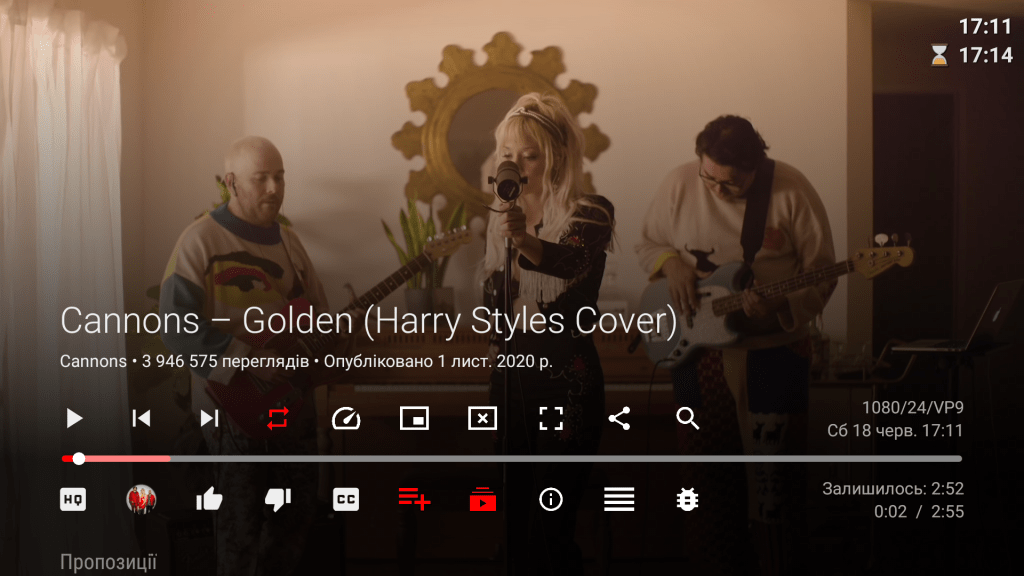
Para quitar la publicidad de YouTube en Amazon Fire TV, sigue estos pasos:
- Descarga e instala la aplicación “Downloader” desde Amazon Appstore en tu dispositivo Fire TV.
- Abre la aplicación “Downloader” y escribe la dirección URL “https://smartyoutubetv.github.io/” en la barra de direcciones.
- Descarga e instala la aplicación Smart YouTube TV desde la página web.
- Abre la aplicación Smart YouTube TV y en la sección “Configuración”, activa la opción “Activar bloqueo de anuncios”.
Con esta solución, podrás disfrutar de tus vídeos favoritos sin publicidad en YouTube en tu Amazon Fire TV. Siguiendo estos sencillos pasos, lograrás evitar las interrupciones publicitarias y disfrutar al máximo de tus contenidos.
Trucos para eliminar anuncios de YouTube
Además de los métodos específicos para cada dispositivo que te hemos mostrado, también existen trucos y técnicas que pueden ayudarte a eliminar los anuncios de YouTube en general. Aquí te presentamos algunos consejos que te permitirán disfrutar de vídeos sin publicidad.
- Utiliza el modo incógnito o privado: Al ver vídeos de YouTube en el modo incógnito o privado, es posible que no veas anuncios o que se te muestren menos anuncios.
- Salta los anuncios: En algunos anuncios, podrás saltarlos después de unos segundos. Si estás atento, podrás saltarlos todos.
- Usa el botón ‘i’: Si un anuncio no se puede saltar, haz clic en el botón ‘i’ que aparece en la esquina inferior izquierda. Luego, selecciona ‘Detener anuncios’ y los anuncios no volverán a aparecer durante ese vídeo.
- Instala un bloqueador de anuncios: Existen diferentes extensiones para bloquear anuncios en el navegador que también funcionan en YouTube.
- Apóyate en creadores con suscripciones: Algunos creadores de contenido en YouTube ofrecen suscripciones de pago que te permiten ver sus vídeos sin interrupciones publicitarias.
Prueba estas técnicas y verás cómo podrás disfrutar de tus vídeos favoritos sin tener que lidiar con la publicidad en YouTube.
Además, también te compartimos trucos para eliminar anuncios de YouTube y una extensión recomendada para bloquear anuncios en YouTube